
Möchtest du sicher sein, dass die Qualität deines Vortrags nicht von deiner Tagesform abhängig ist? Oder gehörst du zu den Menschen, die nicht gerne vor anderen Menschen sprechen? Hast du ein Zielpublikum, welches nicht vollständig anwesend sein kann? Dann solltest du eine Filmpräsentation erstellen! Hier findest du eine Anleitung dazu.
Eine Filmpräsentation erstellen kannst du an deinem Desktop oder Laptop. Arbeitest du im Büro – oder Homeoffice – und für ein Unternehmen, hast du die notwendige Software mit größter Sicherheit bereits auf deinem Computer installiert. Du brauchst zum Erstellen einer Filmpräsentation also nicht einmal eine spezielle Software. Mit unserer Schritt-für-Schritt-Anleitung wirst du mit wenig Aufwand eine professionelle Aufzeichnung auf Video hinbekommen.
Filmpräsentation erstellen
Zu Beginn gilt es sicherzustellen, dass wir und du unter der Bezeichnung Filmpräsentation erstellen dasselbe verstehen. Nämlich die Aufzeichnung einer Präsentation VORAB zum eigentlichen Vortrag. Es geht hier also ganz bewusst nicht um die Aufnahme deines Auftritts bei einem Businessmeeting, an der Uni oder sonst einer Veranstaltung.
Unter dem Erstellen einer Filmpräsentation verstehen wir hier die vorherige Aufzeichnung deiner Darbietung. Die Idee dahinter: Du drückst auf deinem Computer an einer Besprechung auf den Startknopf und ab da lehnst du entspannt zurück und genießt mit den anderen Anwesenden deinen Vortrag als Play-back.
Die Bezeichnung Video wird in diesem Artikel zugleich breit definiert: nämlich als Bewegtbild. Ob Animation, Bildschirmaufzeichnung oder Film, am Ende interessieren dich und deine Zuschauer die technischen Abläufe im Hintergrund meist weniger als der Inhalt deiner vorab aufgezeichneten Präsentation.
1Empfohlene Software zur Bildschirmpräsentation
Wie erstellt man klassischerweise eine Videopräsentation? Normalerweise, indem du dir ein Gratis-Programm für den Videoschnitt auf deinen Computer lädst, dann Video-, Bildinhalte und Texte (möglicherweise mit einer Software zur Grafikbearbeitung) erstellst. Dann kombinierst du die einzelnen Elemente im Schnitt, bearbeitest den Ton, und und und … — ziemlich aufwendig, wirst du sagen. Damit hast du recht.
Die gute Nachricht ist: Filmpräsentationen erstellen kannst du viel einfacher, und ohne Probleme in höchster Qualität mit deinem Office-Programm!
Auch wenn die Betriebssysteme stets weiterentwickelt werden, noch besteht ein Unterschied zwischen Windows und Apple. Je nachdem, in welcher dieser Welten du dich tummelst, empfehlen wir dir unterschiedliche Programme zum Erstellen einer Filmpräsentation. Für Apple ist das Keynote, bei Windows mit Vorteil PowerPoint.
Grundsätzlich hast du immer – und losgelöst von der Art der Software – zwei Optionen für das Erstellen einer filmischen Präsentation:
- Der Zuschauer sieht und hört dich mit dem Video die Präsentation in Wort und Bild erklären oder kommentieren (Bild-im-Bild).
- du erstellst aus deinem Foliensatz ein Video, das nur von deiner Stimme kommentiert wird.
Hilfreich zu wissen: Wenn du eine PowerPoint-Präsentation auf einem Apple-Gerät öffnest, wird sie automatisch in Keynote umgewandelt. Desgleichen kannst du bei Mac OS mit dem Befehl „exportieren“ dein Keynote-Dokument in PowerPoint konvertieren.
Filmpräsentation erstellen mit PowerPoint (Windows)
Für Windows greifst du auf PowerPoint zu. In Microsoft 365 gehört die Software zum Standard. Obwohl es die Mehrzahl der Anwender nicht weiß: damit kannst du Animationen im Videoformat MP4 / H.264 erstellen und Ton ebenso wie Video aufzeichnen. Auch wenn es im Internet in diesem Zusammenhang in veralteten Empfehlungen oft noch behauptet wird: Du benötigst dazu keine kostenpflichtigen Zusatzprogramme wie Camtasia oder den Movavi Screen Recorder.
Zugleich, falls gewünscht, kannst du beim Erstellen deiner Filmpräsentation auch den Bildschirm aufzeichnen. Das ergibt beispielsweise dann Sinn, wenn du auch andere Programme oder Elemente deinem Publikum zeigen willst.
PowerPoint gibt es natürlich auch für Apple-Systeme. Dort lässt das System aber vorderhand nur Audio zu. Damit kannst du also die Filmpräsentation kommentieren, aber nicht zugleich mittels Webcam selbst im Bild erscheinen.
Erstellen einer Filmpräsentation mit Keynote (Apple)
Mac OS-User setzen mit Vorteil auf das Konkurrenzprogramm von PowerPoint aus dem Hause Apple: Keynote. Hier findest du in der integrierten Applikation „Photo Both“ die Funktionen zur Aufnahme von Video und Audio. Diese fügst du anschließend in deine Präsentation ein. Es gilt also zwei Schritte zu tun:
- Erstens das Video pro Folie oder deinen Audiokommentar zu erstellen.
- Zweites, die Videoaufnahme in die Folien-Präsentation zu integrieren.
Falls die Tonspur nicht aufgenommen wird, achte bei der Einstellung „Datenschutz“ darauf, dass dem Mikrofon deiner Wahl in den Einstellungen der Zugriff auf Keynote (oder PowerPoint) erlaubt ist.
Möchtest du die einzelnen Videos vorab zum Einfügen in den Foliensatz kürzen, kannst du das bei Apple mit dem QuickTime Player tun. Hier findest du die Option „Kürzen“.
2Erstellen einer Filmpräsentation: Anleitung zur Aufzeichnung
Du kannst deine Audio- und Videoaufnahmen bei PowerPoint direkt in die Folien einbetten. Dies jeweils pro Folie. Klicke unter „Bildschirmpräsentation“ auf die Sektion „Bildschirmpräsentation aufzeichnen“. Damit aktivierst du deine Webcam. Den Aufnahmemodus kannst du beenden, indem du in der Programmleiste oben ganz rechts auf das kleine „Kreuz“ klickst.
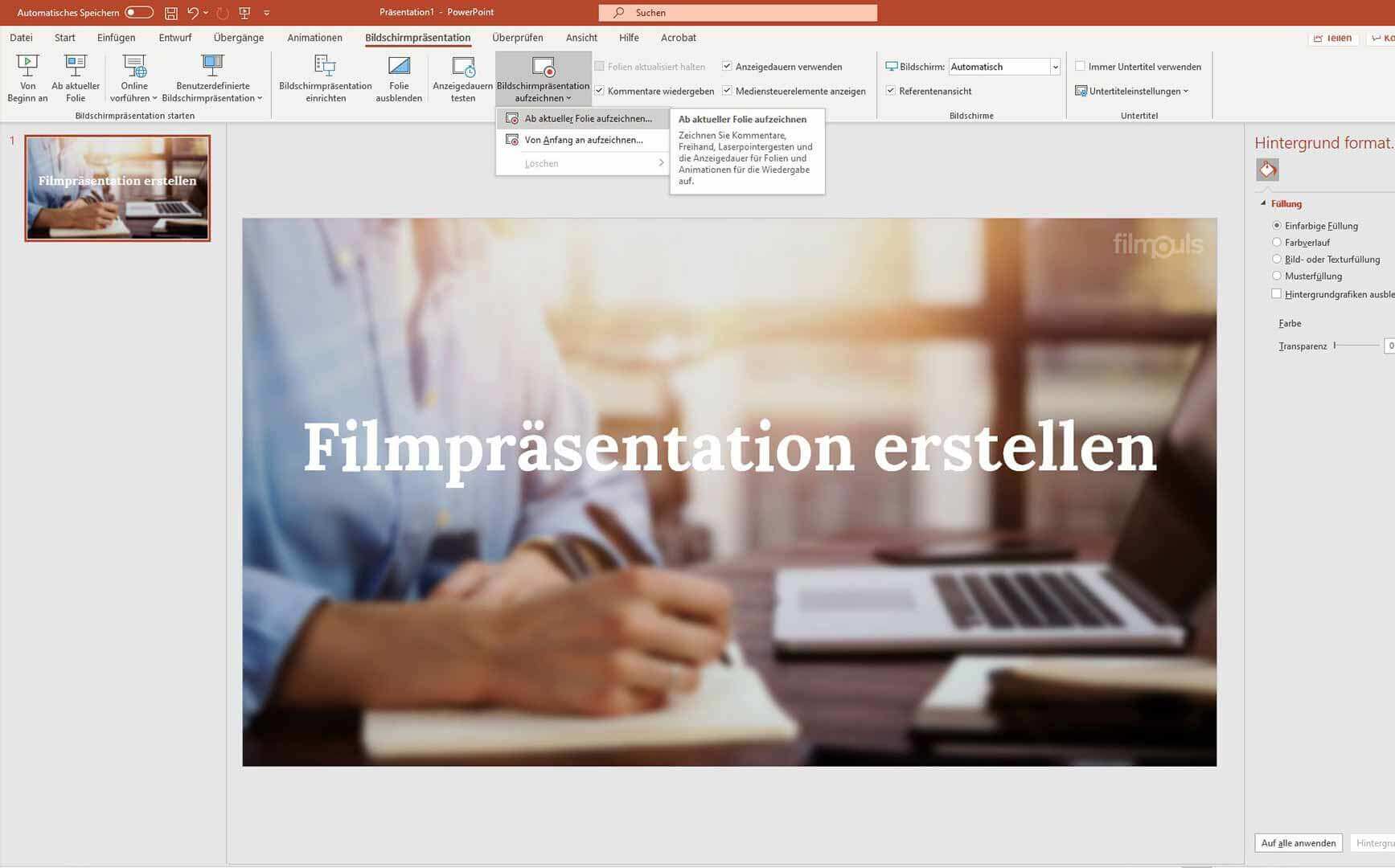
Beachte bitte: Neben dem Symbol für Audio (Lautsprecher) findest du dasselbe Symbol auch weiter links mit dem Vermerk „löschen“. Damit, der Warnhinweis sagt es, verlierst du deine Aufnahme unwiderruflich.
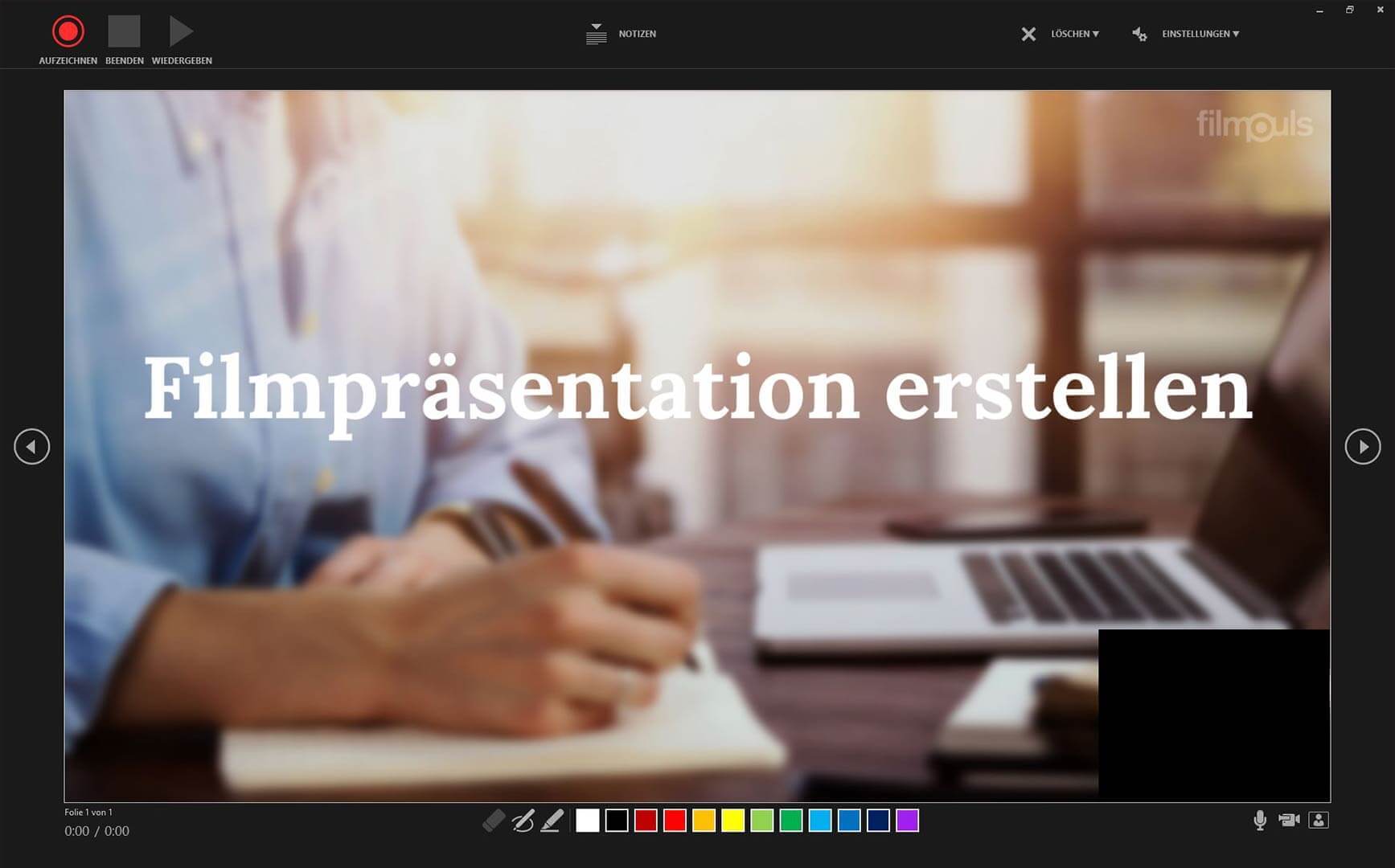
Deine Aufnahme kannst du pro Folie zu jedem Zeitpunkt aktualisieren. Die Aufnahmen deiner Webcam werden dabei in einem kleinen Fenster eingeblendet.
3Anleitung, Tipps und Tricks
Für eine professionelle Wirkung deiner Bildschirmaufzeichnung beachtest du bitte folgende Tipps und Tricks:
- Bild und Ton werden beim Erstellen einer Filmpräsentation auf einer Pro-Folie-Basis hinzugefügt. Wenn du also eine Aufnahme ändern möchtest, musst du nur die betroffene(n) Folie(n) neu aufnehmen. Außerdem kannst du die Reihenfolge der Folien nach der Aufnahme neu anordnen, ohne dass du etwas neu aufnehmen musst.
- PowerPoint zeichnet die Videodaten und Tonspuren pro Folie auf. Das bedeutet: Du darfst während der Übergänge nicht sprechen. Die beste Wirkung erzielst du, wenn du jeweils kurz vor und nach dem Wechsel zur nächsten Folie eine kleine Pause machst. So hilfst du nicht nur der Technik, sondern wirkst auch ruhiger und damit kompetenter.
- Bevor du deine gesamte Präsentation als Video aufbereitest: führe einen Testlauf durch. Dies mit einer oder zwei Folien. Dabei wirst du alles lernen und optimieren können (Bild- und Tonqualität, Bildausschnitt, Sprachtempo), was später zur Qualität beiträgt. Bei der späteren Aufnahme willst du dich nicht auf die Technik und Funktionen konzentrieren, sondern auf die Inhalte.
- Falls du PowerPoint im Online-Modus (Web) oder SharePoint nutzt, ist es nicht möglich, Video oder Audio hinzuzufügen, wechsle dazu in die Desktop-Version.
- Die Größe des Video-Fensters lässt sich in der Bearbeitungsansicht anpassen und verändern.
Zusätzliche, wichtige Anmerkungen und Empfehlungen
- Eingebaute Kameras und Mikrofone reichen für erste Erfahrungen beim Filmpräsentation erstellen. Wenn du jedoch ein professionelleres Videobild willst, raten wir dir zu einer externen Webcam und / oder zu einem externen Mikrofon.
- Wenn du dein Video versendest und dabei einen professionellen Eindruck erwecken willst, oder deine Videodatei im Internet zur Verfügung stellst: denke daran, mit einem MP4 Tags Editor auch Dateibild und Metadaten zu erstellen.
- Hier findest du Tipps zum perfekten Videostatement und zum Videointerview.
- Auch bei einer Videopräsentation gelten die grundlegenden Regeln zum Kommentar schreiben und zur Off-Voice.
Hast du zusätzliche Tipps und Tricks? Teile diese im Kommentarfeld zu diesem Artikel zum Filmpräsentation erstellen mit uns!
4Filmpräsentation erstellen: Export / Playout Videoformat
Ist Erstellen der Filmpräsentation inhaltlich abgeschlossen und bist du mit der animierten Folie mitsamt Video und Ton zufrieden, gehst du in der Programmleiste, in der du die Folie auch speichern kannst, in den Bereich „Video erstellen“. Anschließend wählst du die Qualität. Diese reicht von Ultra-HD (4K) bis zur niedrigen Auflösung von 852 × 480 Pixel (niedrigste Auflösung).
Hast du diese Einstellungen vorgenommen, exportiert die Software dein Video automatisch.
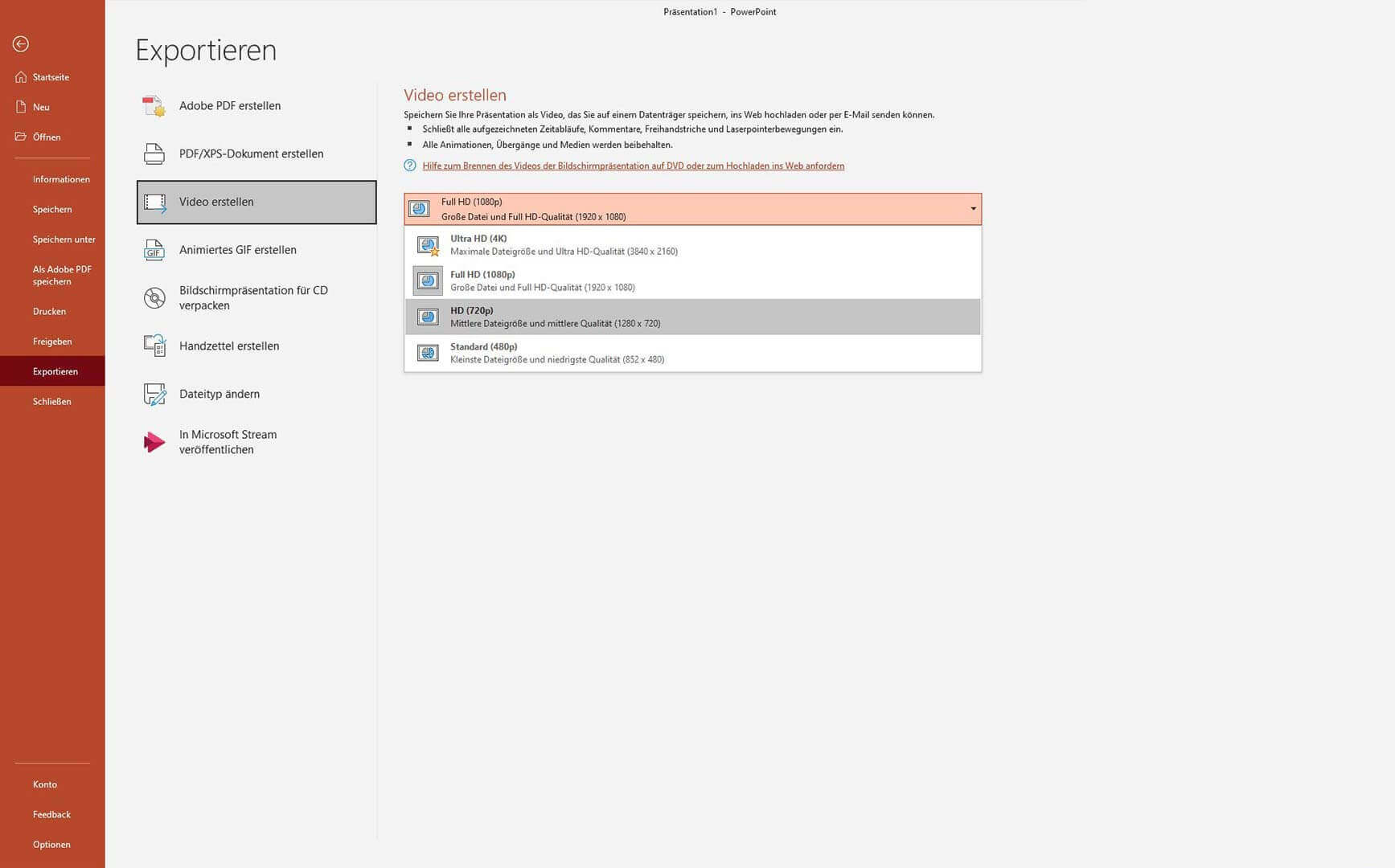
5Vorteile einer vorab erstellten Filmpräsentation
Eine Aufbereitung einer Präsentation als Film birgt etliche Vorteile. Diese übersteigen in der Regel den Aufwand, der mit der Erstellung einer Videopräsentation verbunden ist.
- Du kannst deine Präsentation als Film in identischer Form einer Vielzahl von Personen zugänglich machen. Dies ermöglicht dir unter anderem auch eine Ausweitung deines Zielpublikums und sorgt damit für erhöhte Bekanntheit und Aufmerksamkeit für deine Person oder das Thema des Vortrags.
- Dies zu jeder Zeit und ohne, dass deine eigene, physische Verfügbarkeit sichergestellt sein muss (wie bei einer persönlichen Präsentation).
- Die Erstellung ist einfach und gelingt auch mit wenig Übung und ohne komplexe Software für das Videoschneiden.
- Einmal erstellt (und als Ursprungsdokument gespeichert), kannst du die Filmpräsentation ohne viel Aufwand jederzeit mit neuen Inhalten ergänzen oder adaptieren.
Wie überall und immer gilt auch für Präsentationsvideos: Übung macht den Meister. Und ebenso: in der Kürze liegt die Würze.
6Nachteile einer auf Video aufgezeichneten Präsentation
Bei der Umwandlung einer Folienpräsentation mit Rich Media in eine Videopräsentation fehlt naturgemäß immer der Live-Charakter. Bei Events oder Veranstaltungen, bei denen der Funke auf zwischenmenschlicher Ebene vom Präsentator auf seine Zuhörer überspringen muss, kann dies ein triftiger Grund dafür sein, auf das Format Video zu verzichten! Von einer Umwandlung einer PowerPoint- oder Keynote-Präsentation solltest du aber auch dann absehen, wenn …
- … die Inhalte schon so klar und eindeutig dargestellt sind, dass diese weder einen Präsentator noch Erläuterungen oder Kommentare benötigen (dann solltest du dich aber auch fragen, warum du deinen Text nicht als Word-Dokument verteilst …)
- … du selbst weder als Sprecher noch als Präsentator in einer Aufzeichnung überzeugen kannst.
- … Fragen, Zwischenfragen, Kommentare des Publikums und deine Antworten ebenso wie spontane Interaktivität einen wesentlichen Teil deiner Präsentation sind. Ist dies so, ist eine Videoaufzeichnung einer realen Veranstaltung mit Publikum Erfolg versprechender.
Input und Output lässt sich auch bei dem Erstellen einer Filmpräsentation nicht scharf trennen. Fokussiert dein Thema nicht auf deine Zielgruppe, vermögen Methodik und Didaktik nicht zu überzeugen, kanalisierst du deine Energie besser nochmals auf den Content, bevor du diesen als Video aufbereitest.
Zusammengefasst
Das musst du wissen
- Eine Filmpräsentation erstellen kannst du mit Office-Software wie PowerPoint (in Office 365 enthalten) oder Keynote (Mac OS).
- Grundsätzlich musst du zwei Entscheide zur Machart treffen, bevor du deinen Foliensatz in ein Video umwandelst.
- Bei der Konvertierung einer Folien-Präsentation in Bewegtbild ist bei großen Foliensätzen (Richtwert: ab 30 Folien) die Dateigröße mit der geplanten Art der Distribution auf die Umsetzbarkeit abzugleichen.
Fehler gefunden? Jetzt melden
Dieser Artikel wurde erstmals publiziert am 25.11.2020




Ich gestalte mit Canva tolle Präsentationen und nehme sie mit Zoom auf. Dort habe ich die Möglichkeit, meinen Bildschirm zu zeigen und ich selbst bin in einem kleinen Bild zu sehen. Unbedingt vorher die Bild- und Tonqualität testen. Ton ist über 80 % wichtiger, als die Bildqualität (nach Umfragen; Quelle weiß ich leider nicht mehr). Ein gutes Mikrofon kostet nicht viel.